Unuk memperbarui aplikasi yang terpasang di HP Android kita, ada beberapa cara yang dapat kita gunakan. Kita dapat menggunakan Google Play, situs pihak ketiga dan pembaruan sistem.
Masing-masing cara tersebut memiliki kelebihan dan kekurangan. Google Play sangat mudah untuk digunakan dan cocok untuk sebagian besar orang.
Menggunakan situs pihak ketiga dapat menjadi alternatif jika aplikasi yang kamu gunakan tidak ada di Google Play Store. Sedangkan pembaruan sistem cocok untuk memperbarui aplikasi sistem yang tidak ada di Google Play ataupun situs pihak ketiga.
Baca juga: Cara Insall Aplikasi Android dari F-Droid
Cara Update Aplikasi Android di Google Play Store
Cara yang akan saya tunjukkan dibawah ini dapat kalian ikuti apapun merk HP Android kalian. Entah itu Xiaomi, Samsung, Acer, Asus, Advan, Sony, OPPO, Vivo atau yang lainnya.
Langsung saja, berikut ini adalah cara memperbarui aplikasi dan game Android di Google Play Store:
1. Buka Google Play Store di HP Android kalian. Kemudian ketuk foto profil yang ada di pojok kanan atas dan pilih menu Kelola aplikasi & perangkat.
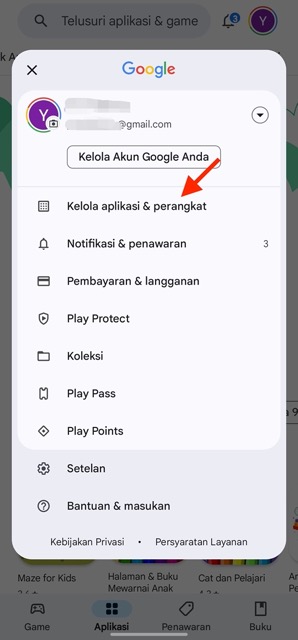
2. Kemudian ketuk menu Update tersedia. Dibagian bawah menu tersebut juga ada informasi berapa jumlah aplikasi yang dapat diperbarui.
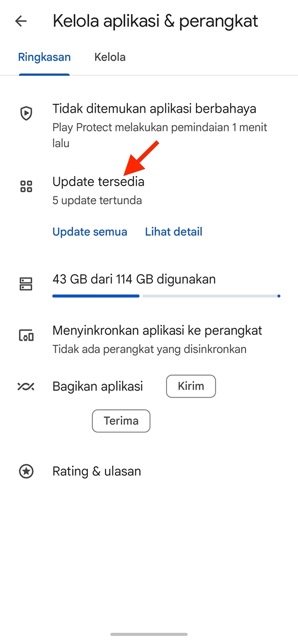
3. Selanjutnya Sobat Androbuntu dapat melihat aplikasi dan game apa saja yang dapat diperbarui. Kalian dapat memperbarui semua aplikasi secara bersamaan dengan mengetuk tombol Update semua atau mengetuk tombol Update pada aplikasi tertentu saja.
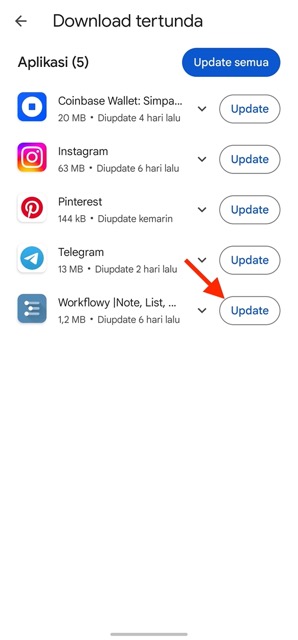
Pembaruan akan segera dilakukan dan jika sudah selesai aplikasi dan game yang kamu pilih tadi sudah dalam versi terbarunya.
Jika di rumah kamu terpasang jaringan WiFi, saya juga menyarankan mengaktifkan pembaruan otomatis. Silahkan ikuti tutorial pada artikel ini.
Dengan mengaktifkan pembaruan otomatis, kamu tidak perlu melakukan pembaruan secara manual seperti cara diatas. Aplikasi dan game akan secara otomatis diperbarui setiap kali ada pembaruan.
Cara Manual: Mengunduh File APK
Jika karena suatu alasan kamu tidak dapat mengakses Google Play Store di HP Android kamu, misalnya karena kamu menggunakan Custom ROM, maka ada cara lain untuk memperbarui aplikasi.
Caranya yaitu dengan mengunduh file APK dari aplikasi yang ingin diperbarui, kemudian memasang file APK tersebut. Tentunya versi aplikasi yang kamu unduh harus merupakan versi terbaru.
Di internet tersedia cukup banyak situs yang menyediakan file APK untuk berbagai macam aplikasi Android. Salah satu yang paling terpercaya adalah ApkPure.
Silahkan ikuti tutorial dibawah ini untuk memperbarui aplikasi di Android secara manual:
Buka aplikasi peramban di HP Android kamu. Bisa apa saja, tapi saya sarankan menggunakan peramban terbaru seperti Firefox atau Chrome.
Kunjungi situs apkpure.com menggunakan peramban tersebut. Lalu ketuk tombol pencarian yang ada di situs apkpure.com.
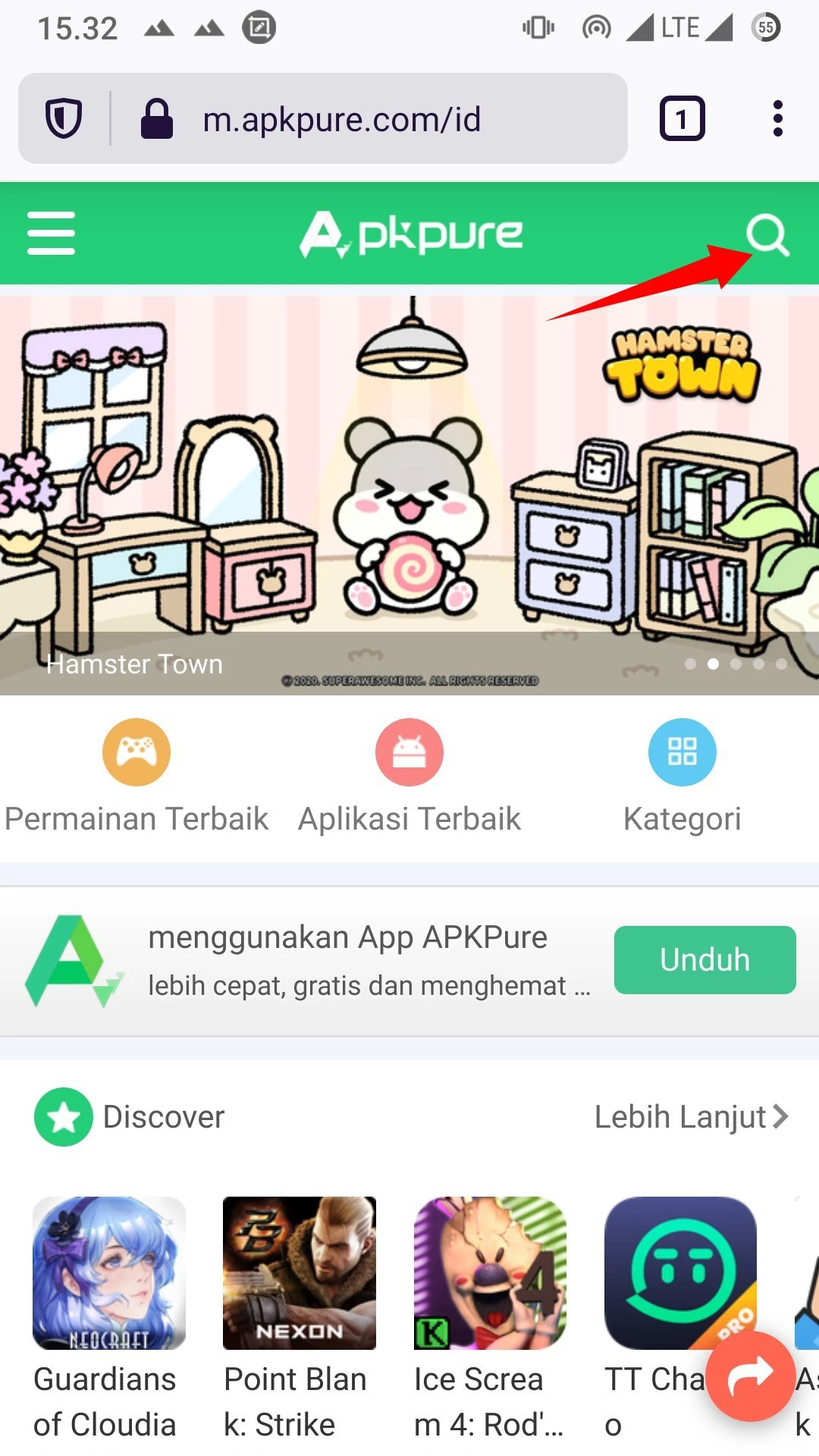
Silahkan cari nama aplikasi yang ingin kamu unduh file APK-nya. Dalam tutorial Androbuntu kali ini saya akan mengunduh aplikasi WhatsApp.
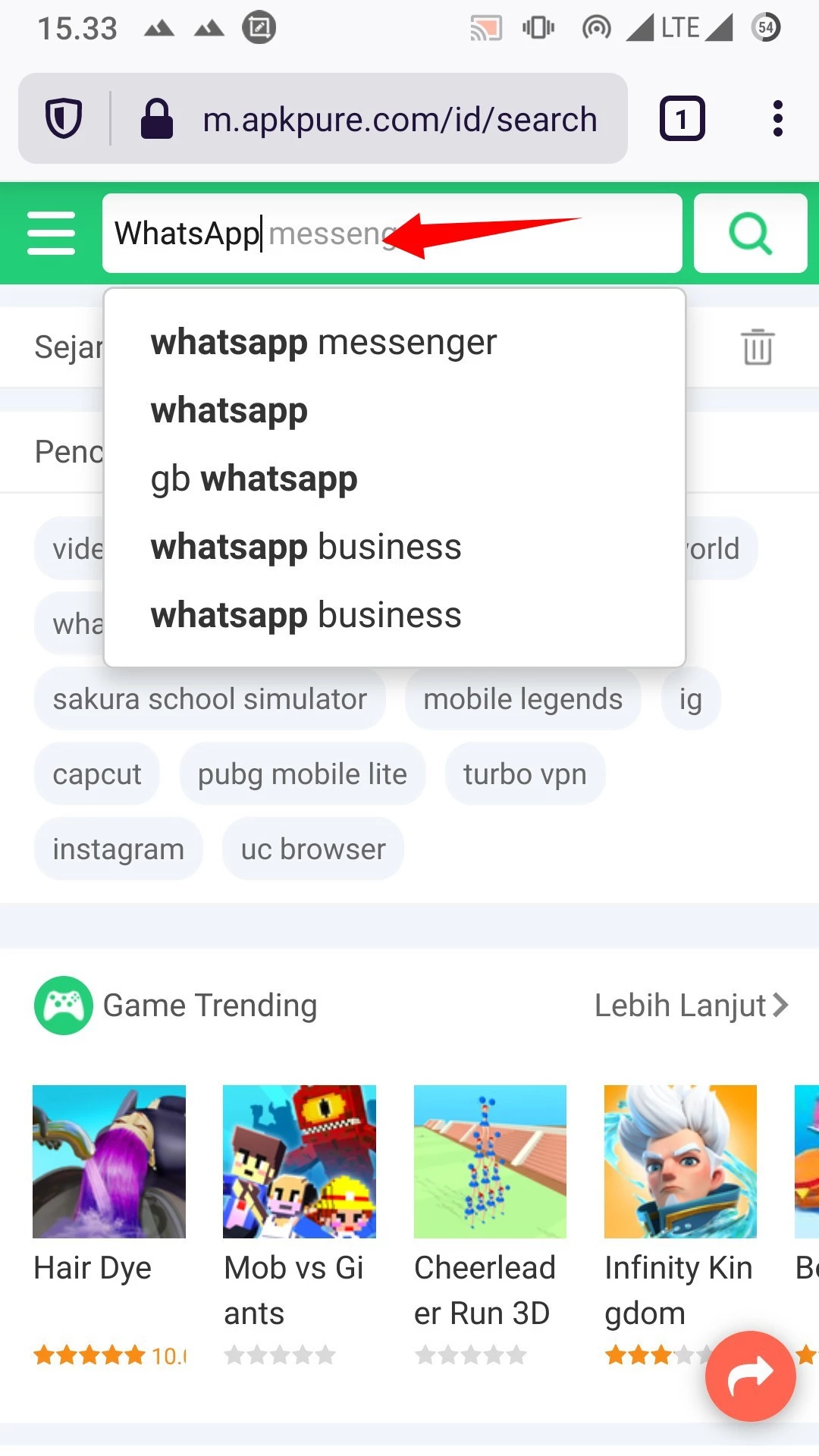
Hasil pencarian kemudian akan ditampilkan. Silahkan pilih yang sesuai dengan pencarian kamu. Jangan sampai salah ya. Biasanya hasil yang paling tepat berada di paling atas.
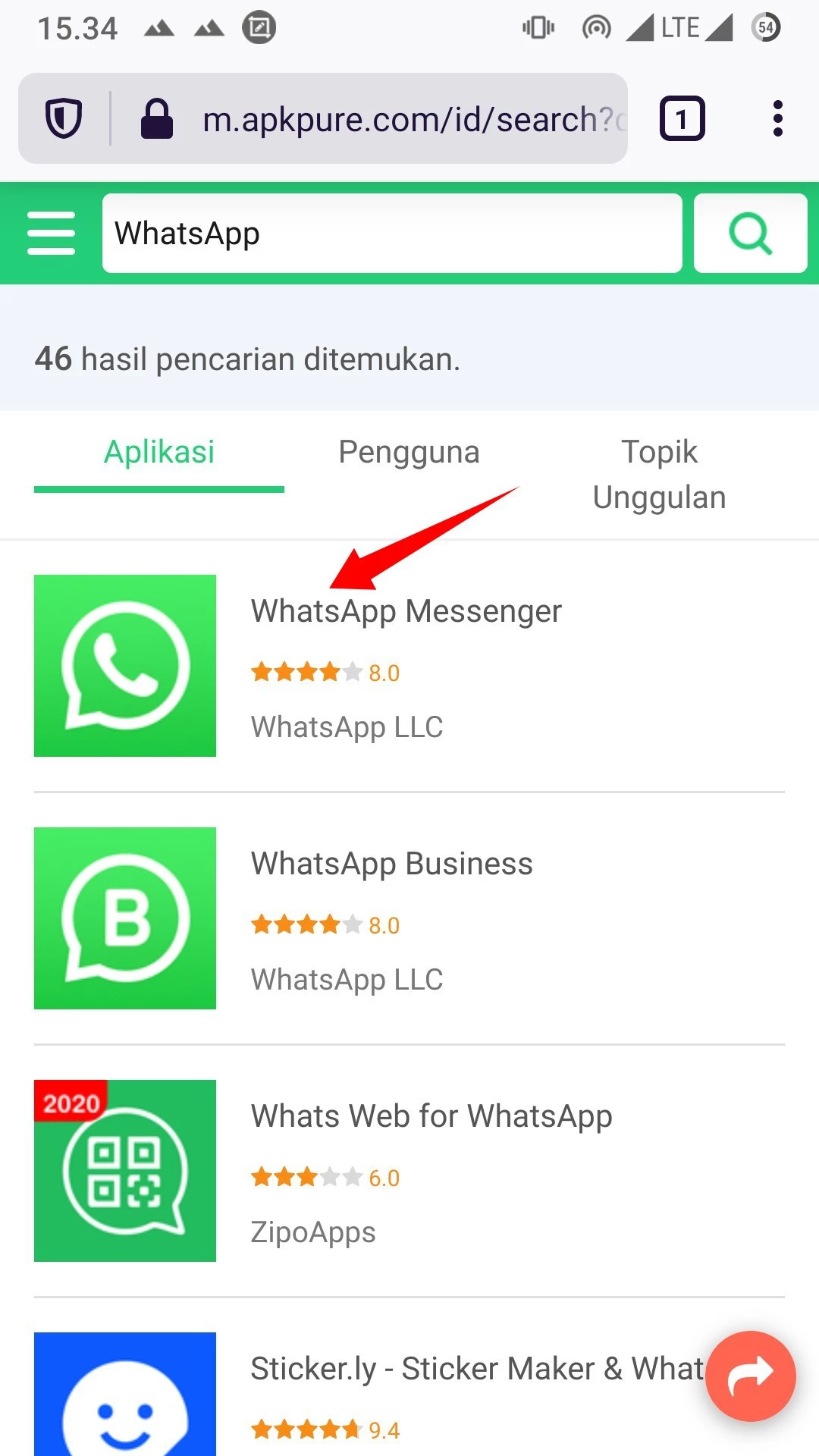
Ketuk tombol Unduh APK. Di halama ini kamu juga dapat melihat berapa ukuran file APK tersebut.
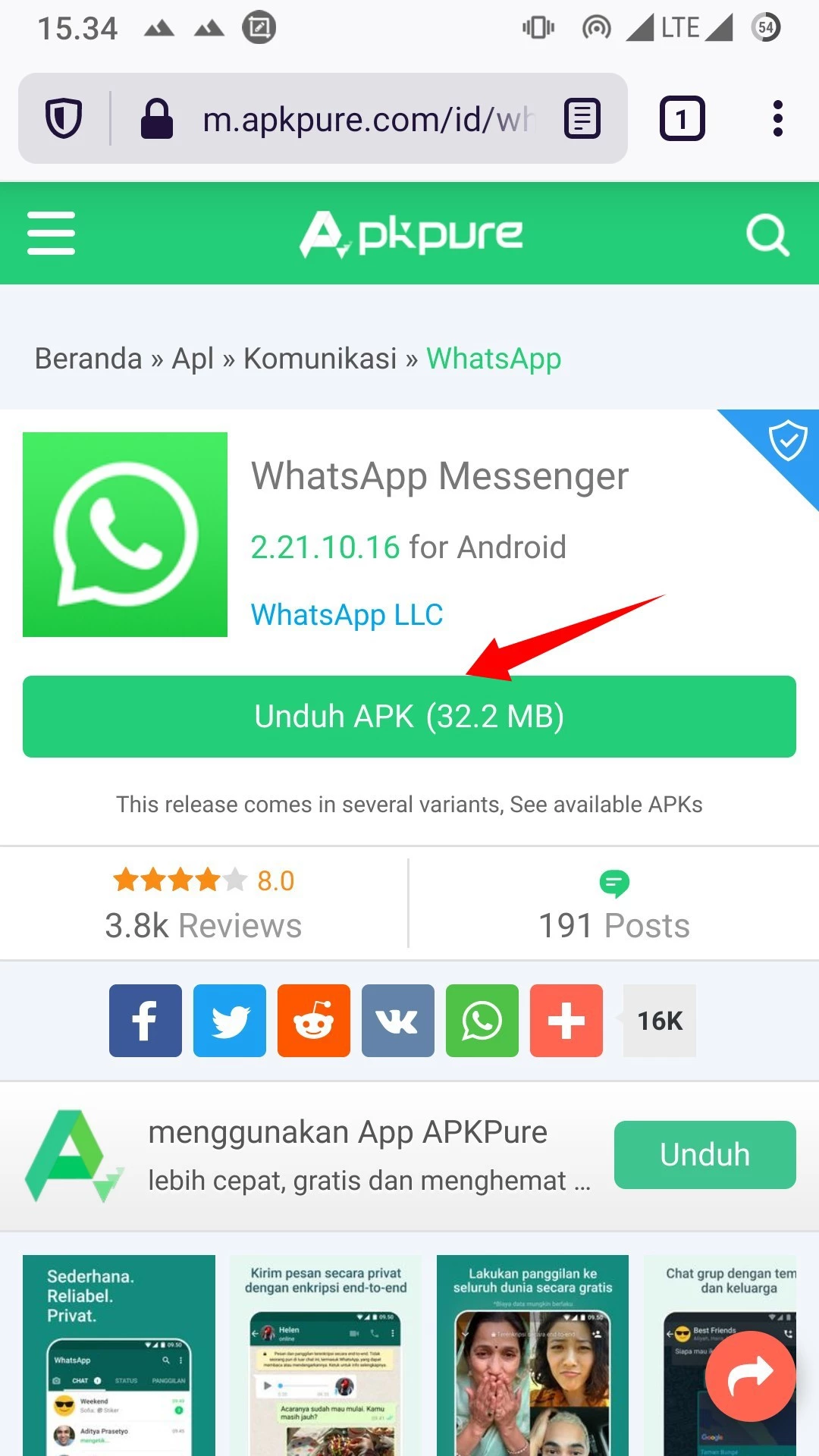
Setelah file APK berhasil di unduh, buka file manager. Kemudian masuk ke folder Download. Kemudian ketuk file APK yang tadi kamu unduh.
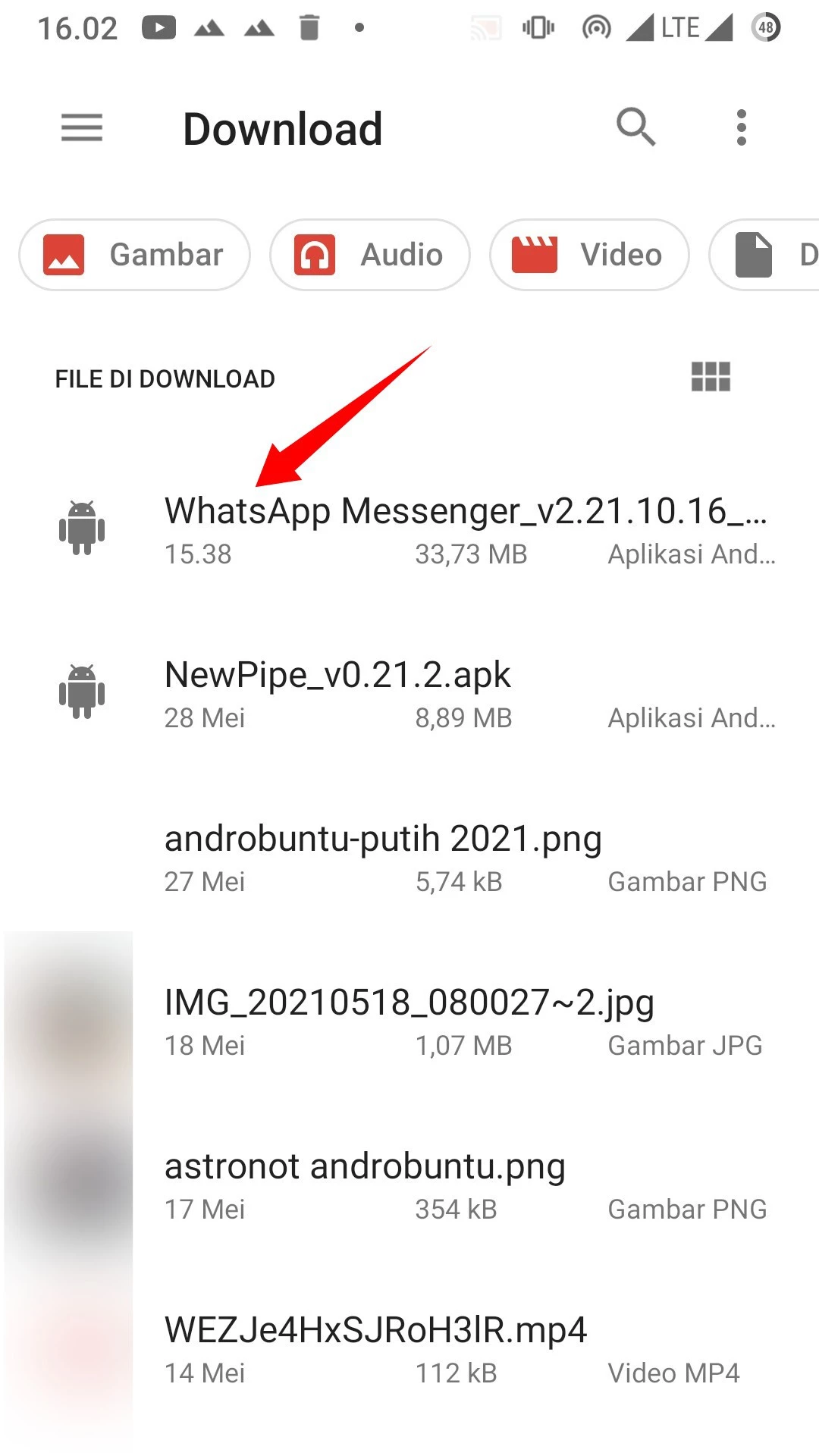
Aplikasi tersebut akan mulai diinstal dan menggantikan aplikasi lama yang ada di HP Android kamu.
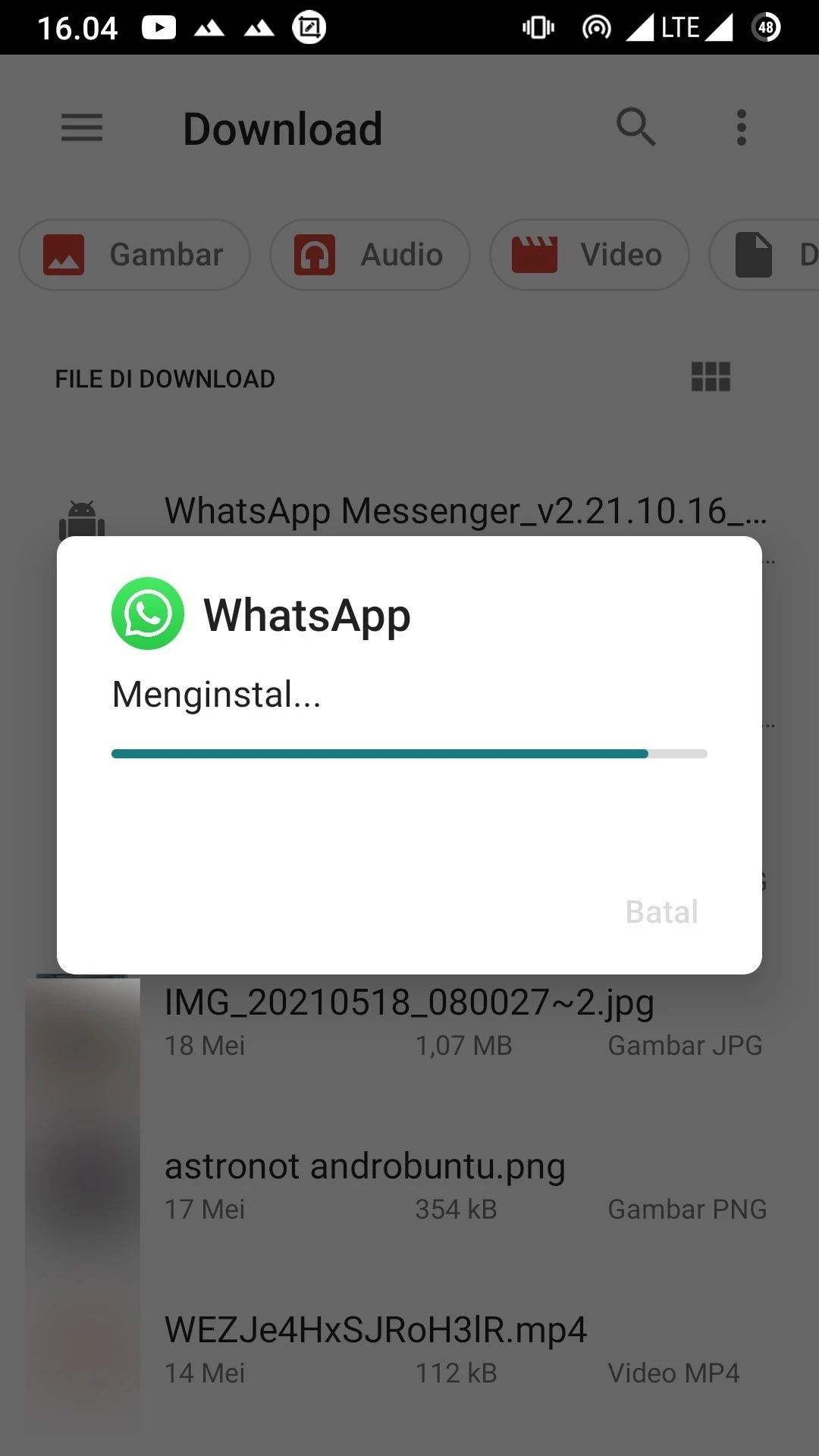
Setelah proses pemasangan selesai, kamu akan melihat notifikasi seperti dibawah ini:
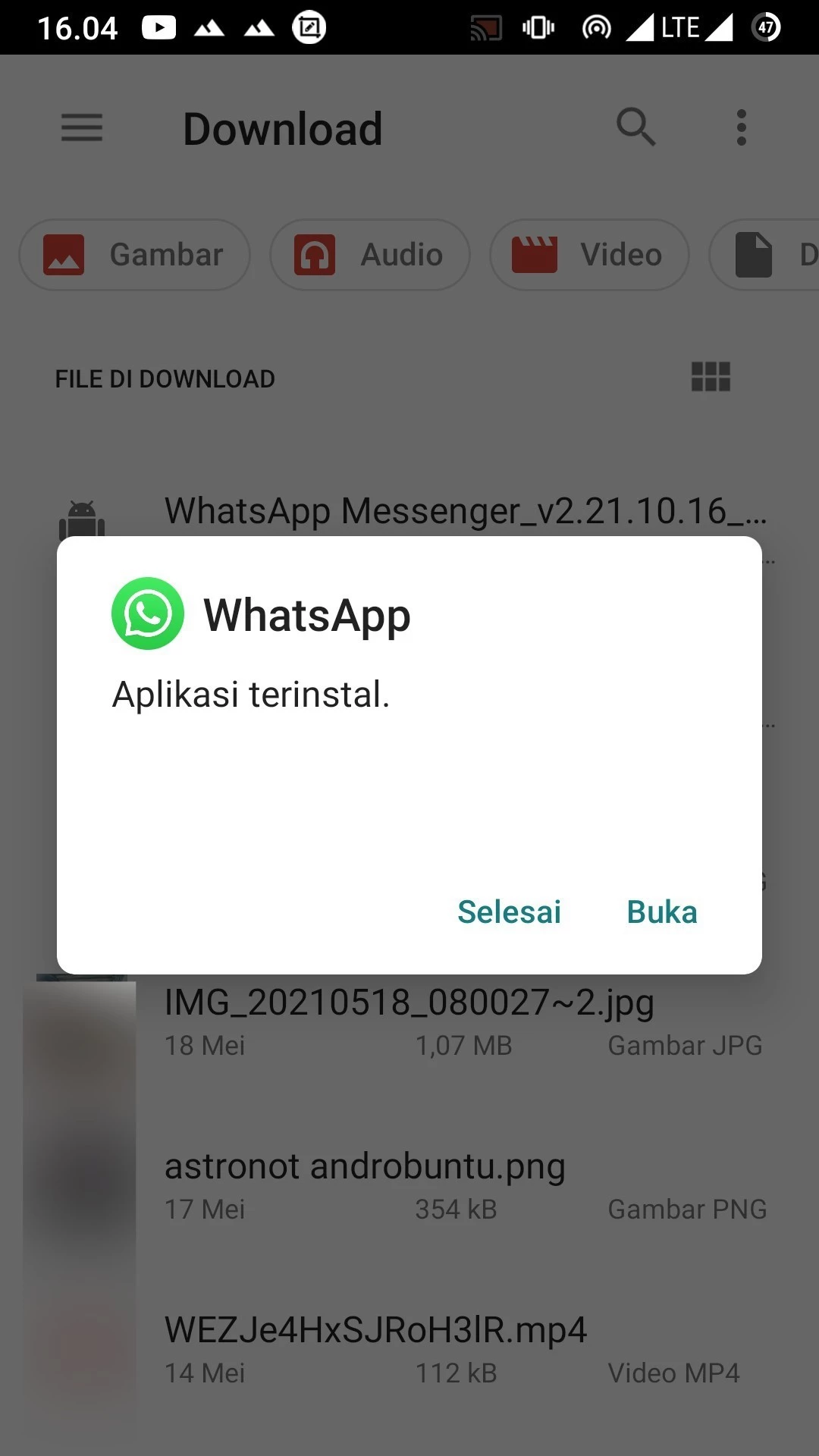
Itu artinya aplikasi tersebut sudah berhasil diperbarui secara manual menggunakan APK.
Melalui Pembaruan Sistem
Dua cara diatas adalah untuk memperbarui aplikasi pihak ketiga, artinya aplikasi yang kita unduh di internet. Baik dari Google Play Store ataupun dari apkpure.com.
Namun seperti yang kita ketahui, di HP Android juga ada yang namanya aplikasi sistem. Dan biasanya aplikasi sistem ini tidak ada di Google Play Store.
Lantas, bagaimana cara memperbaruinya?
Gampang, yaitu melalui pembaruan sistem, atau dengan kata lain memperbarui keseluruhan sistem operasi Android yang ada di HP kamu. Caranya bisa kamu ikuti seperti langkah-langkah dibawah:
Buka menu Pengaturan atau Setelan di HP Android kamu. Lalu pilih Sistem.
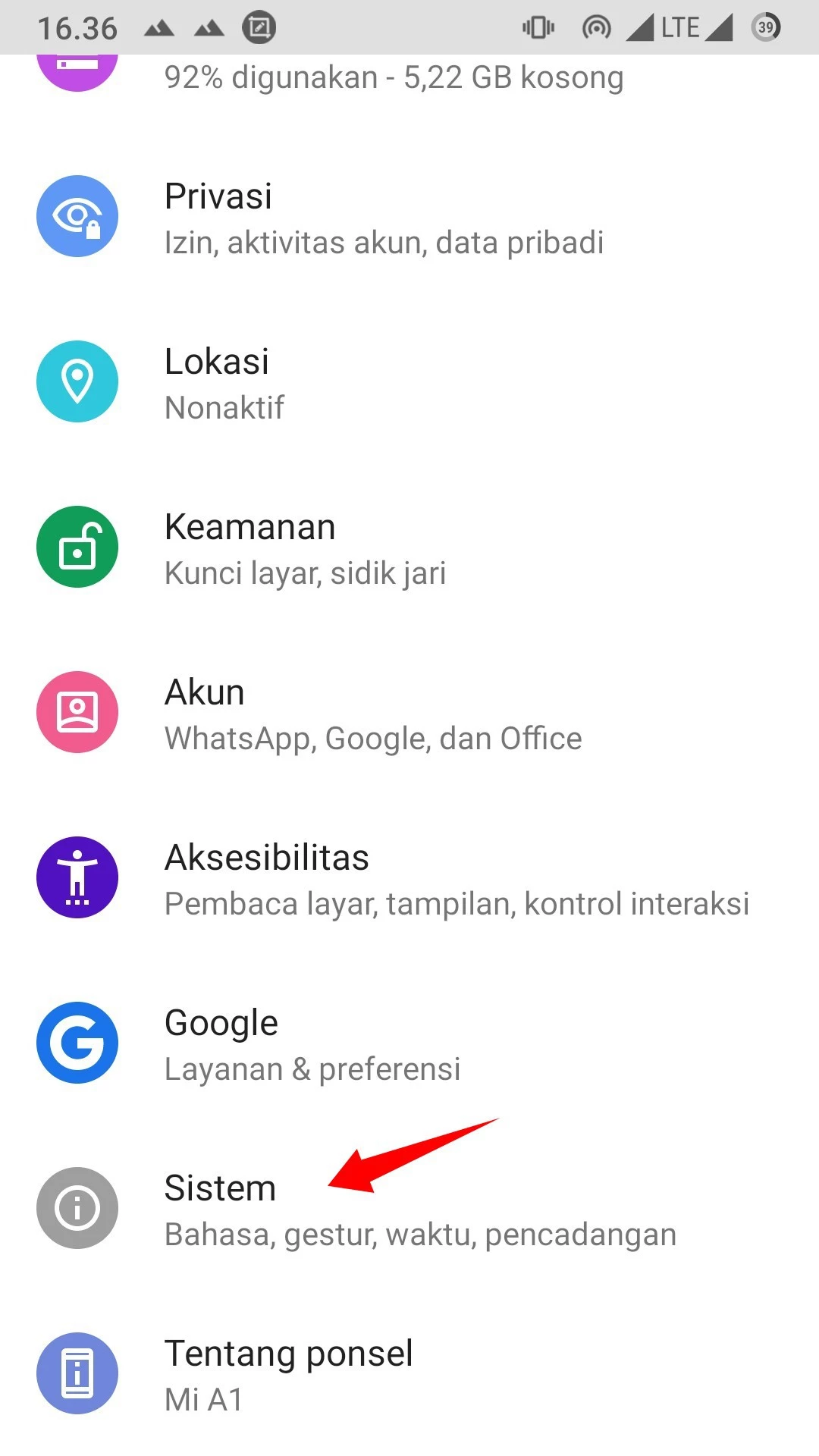
Gulir ke bawah lalu pilih Pembaruan.
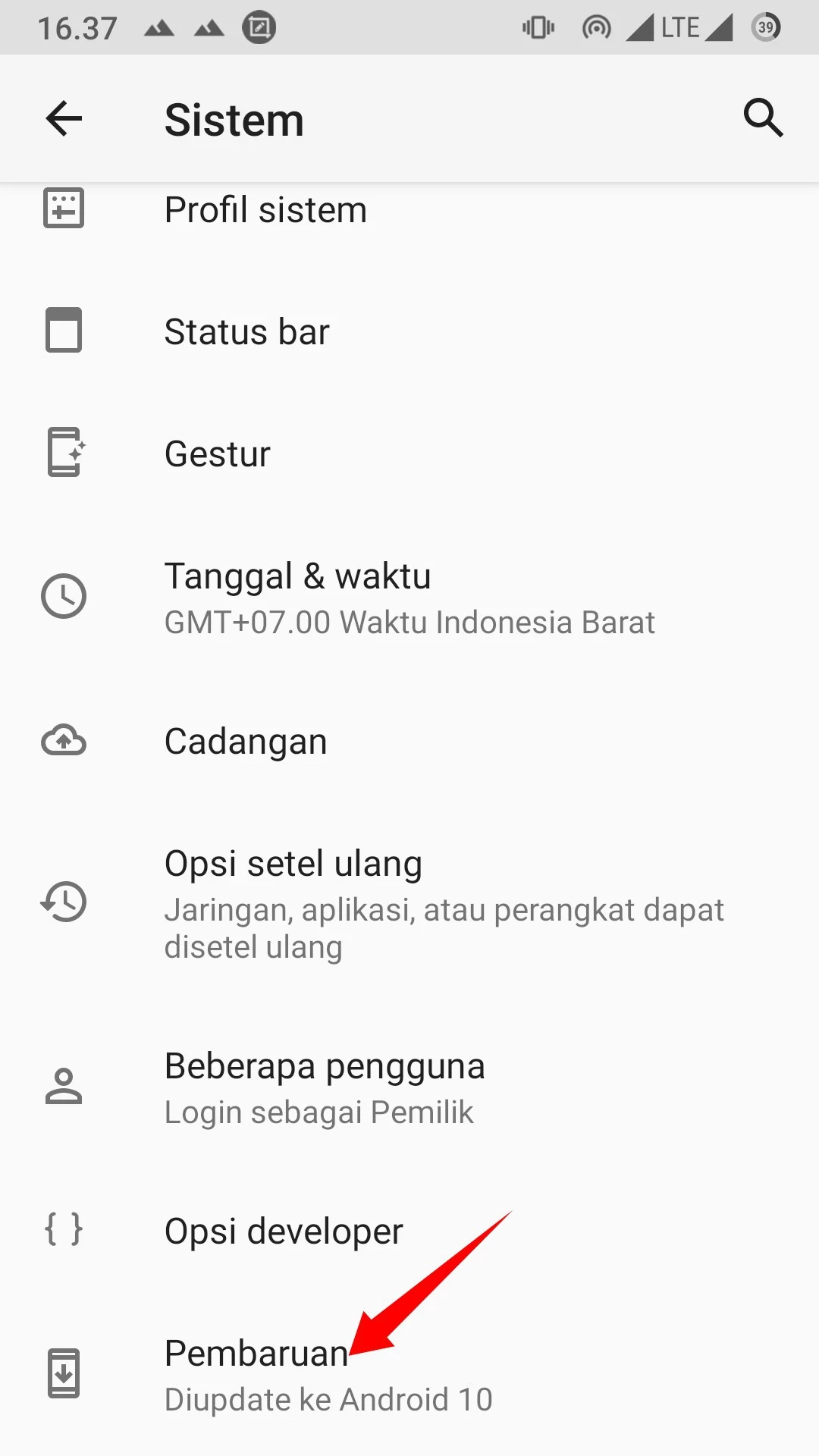
Selanjutnya tinggal ketuk saja tombol UNDUH atau UPDATE.
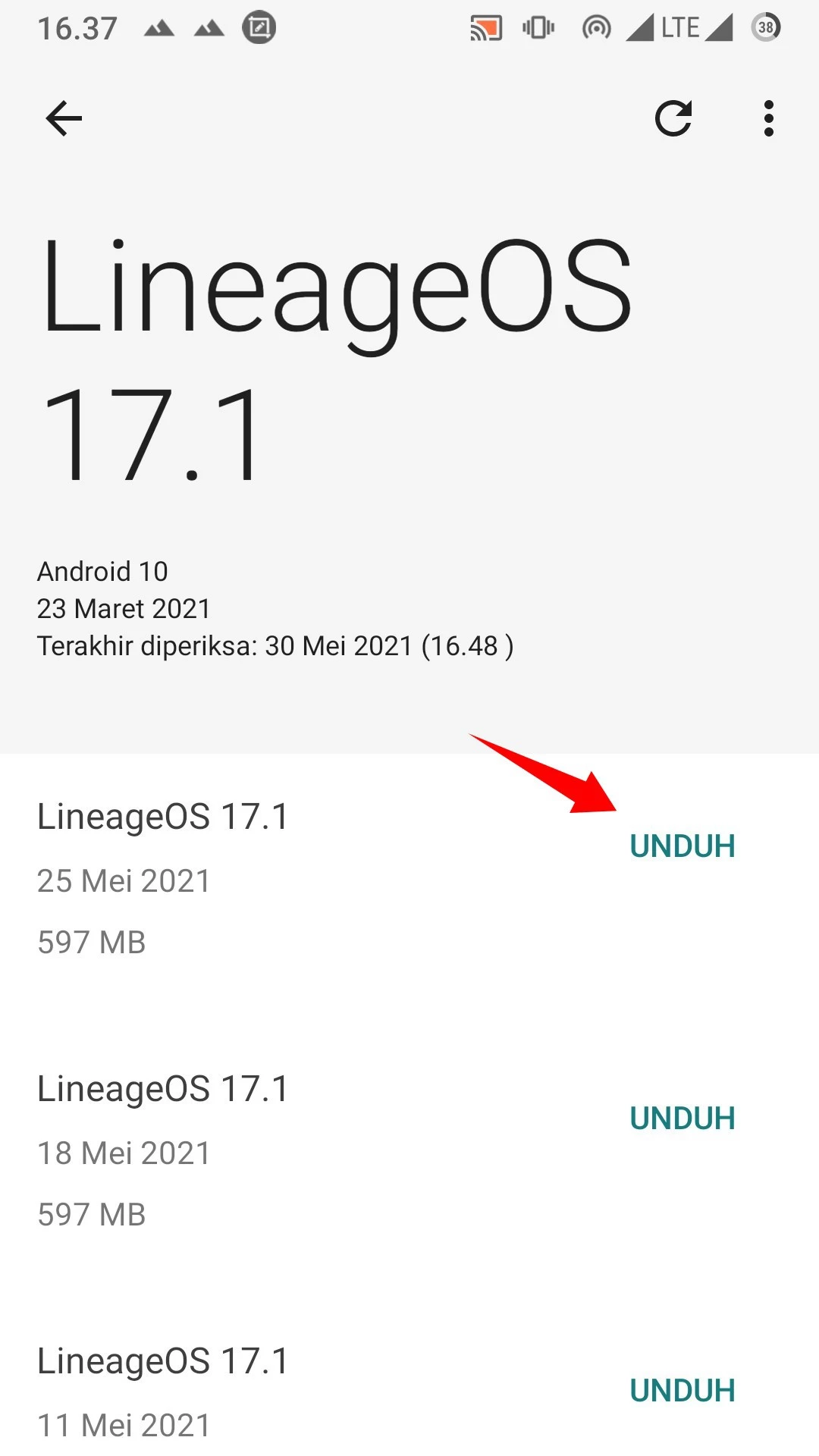
Tunggu selama beberapa menit hingga pembaruan selesai di unduh dan diterapkan ke HP Android kamu.
Beberapa merk dan tipe HP Android mungkin memiliki letak menu update yang berbeda. Jadi tinggal disesuaikan saja.
Itu dia tutorial singkat cara memperbarui aplikasi Android di Google Play Store, melalui situs pihak ketiga, ataupun menggunakan pembaruan sistem.
Dengan cara diatas, maka aplikasi-aplikasi yang ada di HP Android kamu akan selalu baru. Dengan begitu kamu bisa menggunakan fitur-fitur baru yang ditawarkan oleh pengembang aplikasi.

